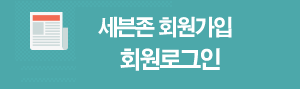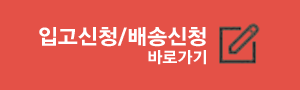[Microsoft.com] 마이크로소프트 직구방법, 미국 공홈, 노트북, 서피스 프로, XBOX 직구
페이지 정보
본문
위의 링크를 누르면 미국 마이크로소프트에서 판매하는 제품들을 바로 볼 수 있습니다.
마이크로소프트 미국 공홈에서 상품을 구입하기 이전에 먼저 회원가입부터 해 볼까요?
마이크로소프트 회원가입을 시작하면 제일 처음 이메일주소를 입력하는 창이 나옵니다. 이곳에서 여러분의 이메일을 등록하고, 다음 단계로 이동해 비밀번호까지 설정을 마쳐주시면 됩니다.
마이크로소프트 Store에서 카테고리를 살펴보면 다양한 마이크로소프트 상품을 찾아볼 수 있는데요. 마이크로소프트 365 등의 구독 프로그램과 오피스, 윈도우 등의 소프트웨어, 서피스, Xbox 등의 디바이스를 각각 볼 수 있습니다.
Deals를 이용하면 저렴하게 핫딜 상품 구입도 가능합니다.
새로 나온 서피스 프로6를 장바구니에 담아 보았는데요. 여러분도 마음에 드는 상품을 찾아 보세요.
상품을 선택한 후 상세페이지로 들어가서 내용을 살펴 봅니다. 옵션이 있는 경우에는 색상, 기능 등의 옵션 등을 선택해주신 뒤에 Add To Cart를 눌러 장바구니에 담아 주시면 결제가 가능합니다.
추가로 상품을 더 골라봐도 좋고, 이미 장바구니에 담은 상품을 주문할 수도 있는데요. 상품을 주문하고 싶다면 체크아웃 Checkout을 눌러 다음 페이지로 갑니다.
마이크로소프트 미국 공홈에서는 미국내 배송만 합니다. 그래서 배송받을 주소를 적을 때 미국 것을 적어야 합니다. 한국에 있는 사람들은 실제 미국 주소가 없으니 배송대행지를 이용하면 됩니다.
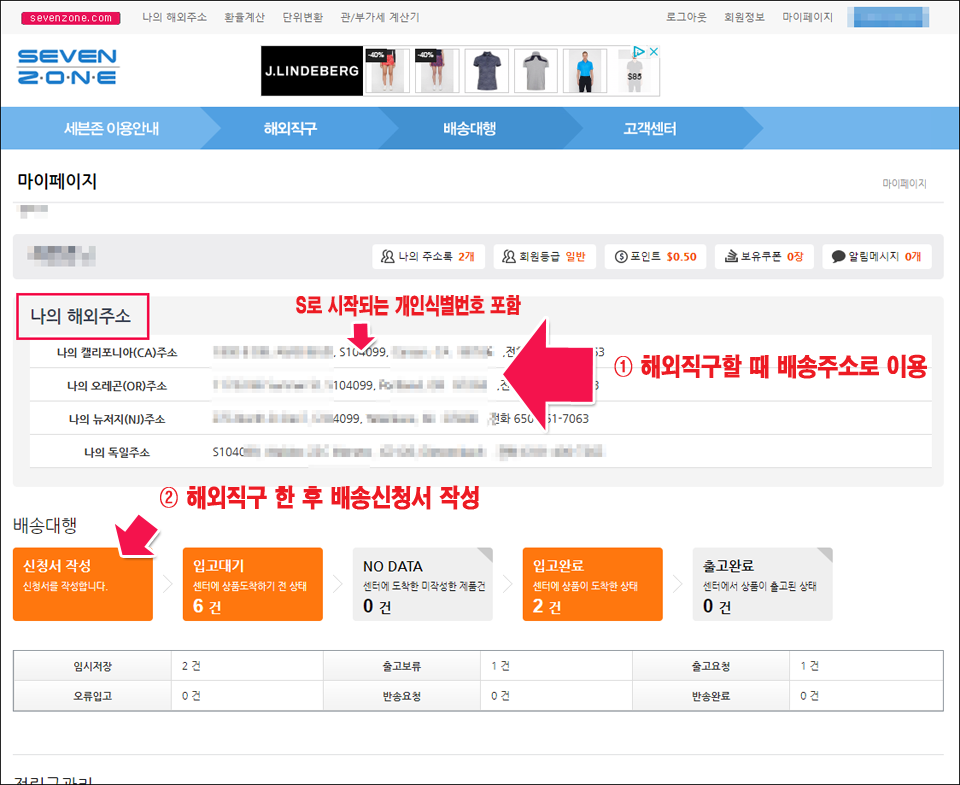
먼저 배송대행지 주소를 알아야 하는데요. 세븐존 홈페이지로 들어가 로그인을 합니다. 아직 회원이 아니라면 회원가입 후에 마이페이지로 들어가 미국내 배대지 주소를 확인합니다.
로그인했을 보이는 마이페이지 화면 캡쳐한 게 위의 그림 입니다. 해외직구할 때 활용할 수 있는 여러군데 주소가 있어요. 이 모든 주소를 상황에 맞게 선택하여 활용할 수 있는데 마이크로소프트 직구의 경우에는 오레곤 배대지를 이용하는 게 좋아요.
다른 지역주소를 이용할 경우 미국내 세일즈택스가 붙거든요.
주문할 때 필요한 주소를 알았으니 이제 마이크로소프트 사이트에서 배송받을 주소를 적어주면 됩니다. 위의 화면 처럼 배송주소 적는 칸에 각 항목별로 주소를 입력 합니다. 세븐존 회원들은 마이페이지에서 보이는 주소를 마우스로 복사해서 항목마다 붙여넣기 해도 됩니다.
배대지 주소를 입력하고 나면 카드 정보도 입력을 해주셔야 하는데요. 비자, 마스터와 같은 해외 결제가 가능한 카드를 이용하면 됩니다. 위의 그림과 같이 빈칸에 알맞는 내용을 적어주시고, 모든 내용에 이상은 없는지 점검을 합니다.
이상이 없을 때 PLACE ORDER를 눌러주면 마이크로소프트 직구가 완료됩니다. 최종 주문을 하기 이전에 선택한 내용이나 배송주소를 재확인하는 것을 잊지 마세요.
주문을 마친 후에는 배대지 사이트에 배송신청을 해야 합니다. 마이크로소프트에 주문한 상품의 배달이 배대지로 가는 것이니까 그 배대지에 배송신청을 합니다. 내가 보내는 상품(마이크로소프트에 주문한)이 도착할 것이니 받아두었다가 한국까지 보내줘라는 의미로 하는 것 이고요.
배송신청서를 작성하는 두번째 목적은 국내에서 받기 전에 국내 세관을 통과해야 하는데 그 때 필요한 수입신고를 배송신청하면서 같이 하는 것 입니다.
- 다음글마이크로소프트 직구 - 서피스북, 서피스 프로4, 서피스 프로3, 마이크로소프트 밴드 16.06.15